“Como instalar impressora Epson L3210 passo a passo?“ Se você está se perguntando como colocar a sua nova impressora para funcionar, esse artigo é pra você!
Este guia foi feito especialmente para você, que acabou de comprar a multifuncional tanque de tinta da Epson e quer aprender de forma fácil e rápida como instalá-la.
Vamos explicar tudo de um jeito simples, sem usar palavras difíceis ou passos complicados.
Leia também:
- Como saber se a tinta da impressora é falsificada?
- Reset, almofadas de tinta, caixa de manutenção e dispenser. Qual a diferença?
- Como imprimir mais de 1 metro na sua impressora Epson?
Retirando a multifuncional da caixa

Depois de tirar a impressora da caixa, o primeiro passo é remover todos os lacres de segurança (adesivos azuis) que estão no equipamento.
Em seguida, coloque a impressora em uma mesa plana perto de uma tomada elétrica.
Como colocar tinta na Epson L3210
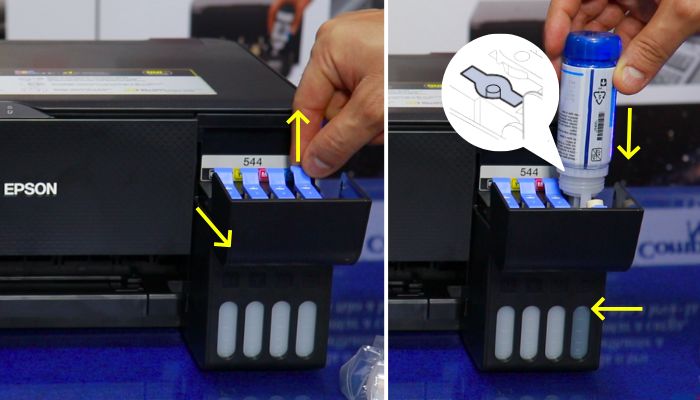
Passo 1: Com a impressora desligada, abra a tampa (preta) do tanque de tintas e levante a tampa (azul) do tanque que você deseja carregar.
Passo 2: Tire as garrafas de tinta da embalagem plástica e desenrosque a tampa do frasco que você deseja usar primeiro.
OBS: Certifique-se de que a cor da etiqueta do tanque corresponde à cor do frasco de tinta.
Passo 3: Posicione o bico da garrafa na abertura do tanque e encaixe-a lentamente. Deixe a tinta encher o tanque até atingir a linha de limite superior, sem apertar a garrafa.
Passo 4: Após encher o tanque, remova a garrafa e feche firmemente a tampa (azul) do tanque.
Repita o mesmo processo para as outras três cores.
Passo 5: Feche a tampa (preta) dos tanques de tinta.
Realizando o carregamento inicial da impressora Epson Ecotank L3210
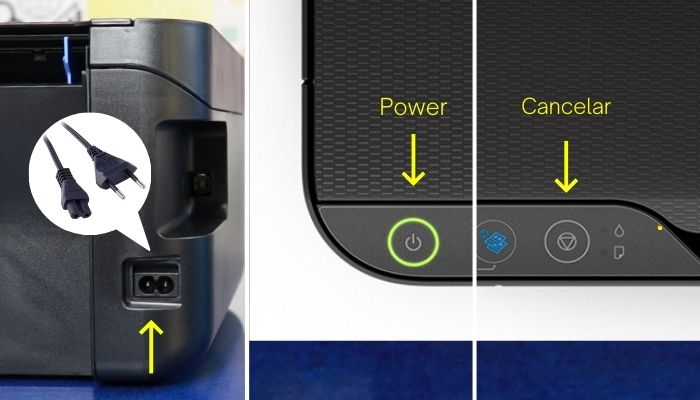
Passo 1: Conecte o cabo de energia na parte traseira da impressora e plugue-o na tomada.
OBS: É importante notar que o modelo L3210 é bivolt, o que significa que ele suporta tanto 110V quanto 220V, independente do padrão de energia da sua residência ou escritório.
Passo 2: Para ligar a impressora, pressione o botão power, localizado no lado esquerdo.
Assim que a impressora ligar, uma luz verde começará a piscar ao redor do botão. Aguarde até que a luz vermelha ao lado do símbolo da gota de tinta se acenda.
Passo 3: Pressione o botão cancelar por 5 segundos até que a luz do botão power comece a piscar.
Aguarde cerca de 20 minutos para que o processo de carregamento de tintas seja concluído. Durante esse tempo, evite mexer na impressora.
Quando o processo estiver completo, o botão power ficará aceso sem piscar.
Colocando papel na impressora
Para dar andamento a configuração, coloque papel na impressora:
- Levante a bandeja traseira de papel, localizada na parte de trás da impressora.
- Pressione as guias de papel e ajuste-as para as laterais externas da impressora.
- Coloque cerca de 10 folhas de papel sulfite na impressora. Reajuste as guias de papel, fechando-as em direção às folhas.
Certifique-se de que as folhas estejam firmes, nem muito folgadas nem muito apertadas, permitindo que se movam livremente entre as guias.
- Abra a bandeja de saída de papel, localizada na parte da frente da impressora.
Como instalar a impressora epson L3210 no notebook ou pc
Passo 1: Verifique se a impressora está ligada.
Passo 2: Confirme se o seu computador ou notebook está conectado à internet.
Passo 3: Baixe o driver da impressora clicando no botão abaixo:
OBS: Se o seu sistema operacional não for detectado automaticamente no site do fabricante, clique na seta ao lado da caixa de texto “Por favor, escolha um sistema operacional”, selecione a opção correspondente ao seu notebook ou PC e, em seguida, clique no botão “Acessar”.
Em seguida, escolha a opção “Downloads Recomendados” (Instalador de Drivers e Utilitários) e clique no botão “Download”.
O arquivo será baixado para o seu computador.
Após o download, dê dois cliques no arquivo para executá-lo.
Passo 4: A janela “Acordo de Licença” se abrirá. Clique em “Aceitar”
Passo 5: Uma janela de acordos adicionais será exibida. Você pode selecionar as opções desejadas ou simplesmente clicar em “Seguinte”.
Passo 6: A janela “Verifique o seguinte” se abrirá. Marque a caixa “Terminei de Encher os Tanques de Tinta” e clique em “Seguinte”.
Aguarde até que o download do driver da impressora seja concluído.
Passo 7: Uma janela chamada “Ligar através de cabo USB” será aberta, solicitando que você conecte o cabo USB à impressora e ao seu computador ou notebook.
A impressora será automaticamente reconhecida e uma janela com o título “Selecione o software a instalar” será exibida.
Passo 8: Selecione todas as opções disponíveis e clique em “Instalar”.
Aguarde até que a instalação seja finalizada
Passo 9: Por fim, clique em “Imprimir página de teste”, em seguida “Seguinte”, “Terminar” e pronto!
Sua impressora agora está instalada via USB.
OBS: Se você tiver marcado a caixa de “Registro Expresso do Produto” na janela de acordos adicionais, uma janela de registro do equipamento será aberta neste momento. Preencha seus dados e clique em “Enviar”.
Espero que esse passo a passo possa te ajudar!
E se você conhece alguém que precisa desse tutorial compartilhe esse artigo.
Um abraço e até a próxima dica!
